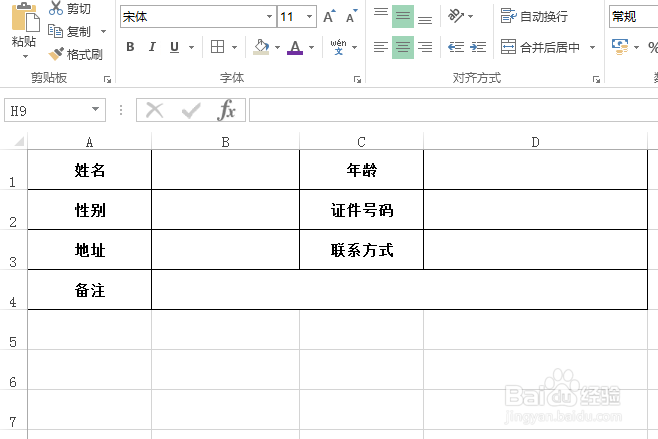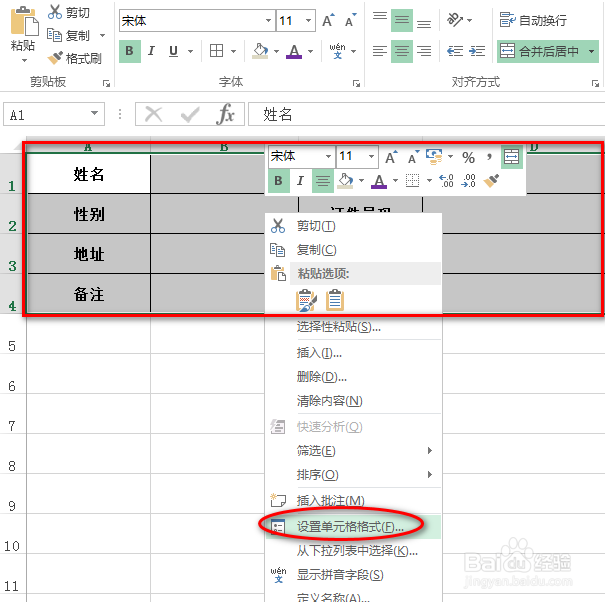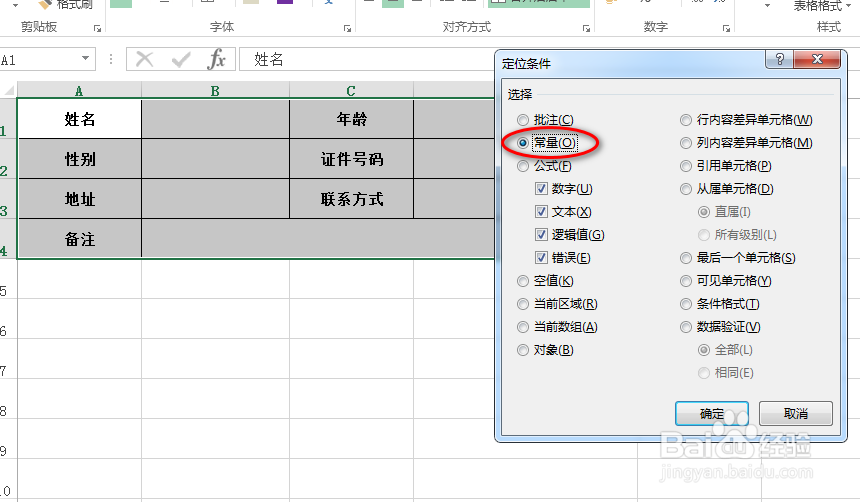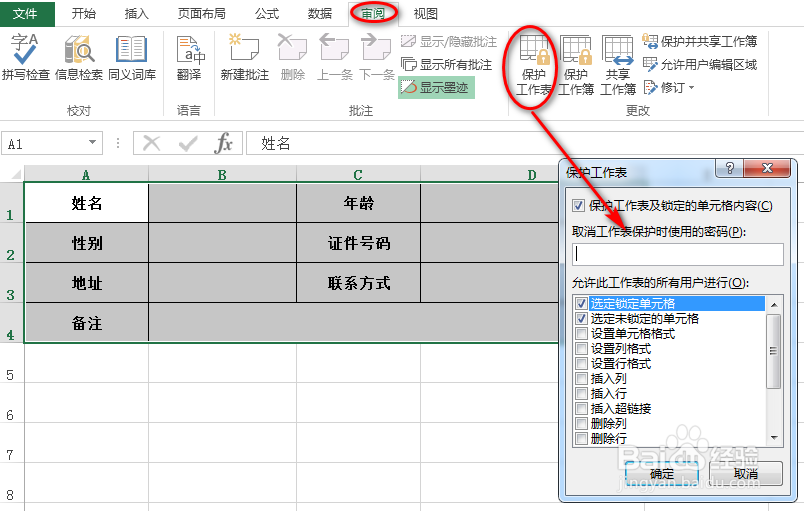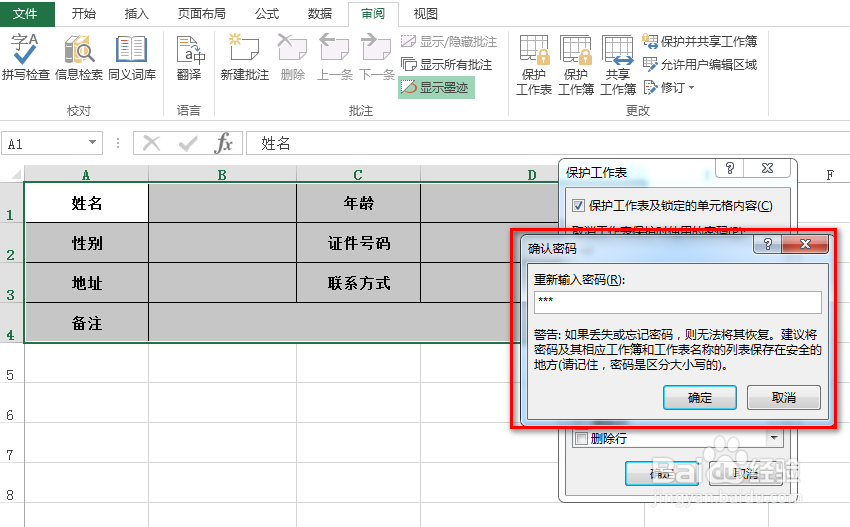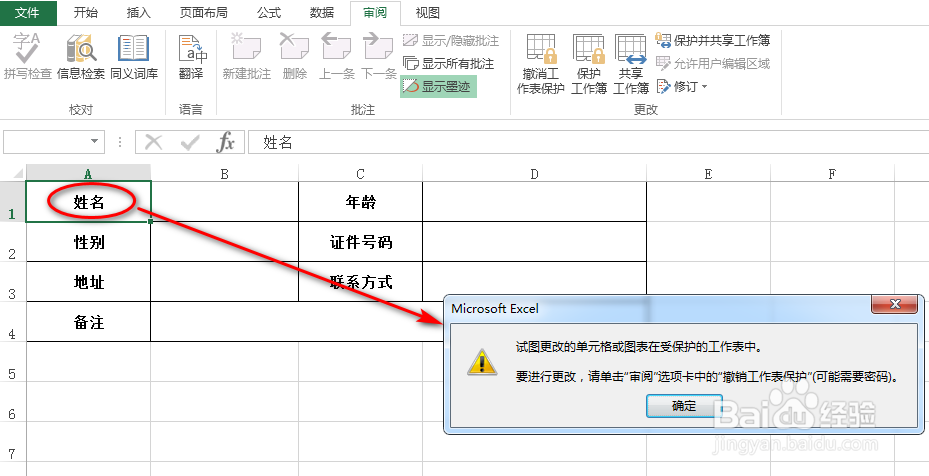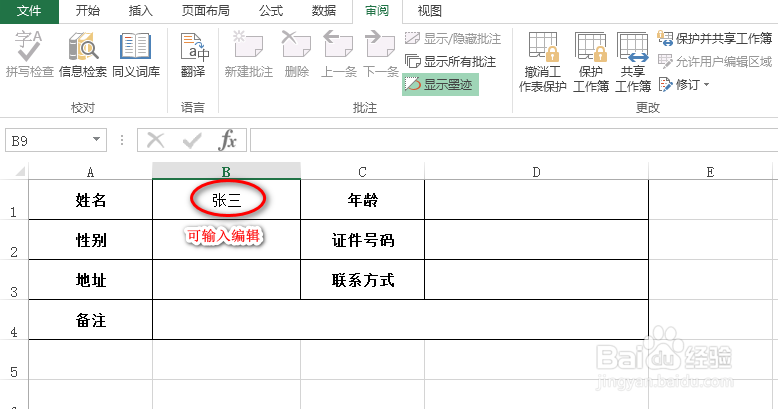怎么为excel表格加锁使得只能填写不能修改
1、以excel2013为例;如下图为初始数据区域,要求标明的人员属性(姓名、年龄、性别等)不能被修改,而属性对应的内容(现在为空白)可以填写对应内容。
2、首先全选该数据区域,然后鼠标右键“设置单元格格式”,具体如下图所示:
3、在弹出的对话框中,选择“保护”选项卡,然后将“锁定”前的勾选取消掉,具体如下所示:
4、再重新选择该数据区域,然后快捷键Ctrl+G,在弹出框中,选择“定位条件”,然后新出现的弹出丸泸尺鸢框中,选择“常量”,具体如下图所示:
5、上述操作完成后,再次鼠标右键,选择“设置单元格格式”,具体如下图所示:
6、在弹出的对话框中,选择“保护”选项卡,然后将“锁定”前的复选框进行勾选,具体如下所示:
7、然后选择“审阅”,点击“保护工作表”,在弹出的对话框中,输入密码,具体如下图所示:
8、上述操作之后,会再次弹出重复输入上述密码弹出框,具体如下图所示:
9、然后在数据区域,我们可以尝试修改属性,比如修改“姓名”,会出现禁止修改的提示,如下图所示:
10、我们再尝试往“姓名”后的空白处填写对应的内容,比如“张三”,是可以正常添加的,具体如下图所示:
声明:本网站引用、摘录或转载内容仅供网站访问者交流或参考,不代表本站立场,如存在版权或非法内容,请联系站长删除,联系邮箱:site.kefu@qq.com。
阅读量:51
阅读量:65
阅读量:59
阅读量:29
阅读量:60